 |
| ▲ 애플 새 모바일 운영체제인 iOS7으로 업데이트한 아이폰5 |
| ⓒ 김시연 |
지난 추석을 틈타 iOS7 정식 버전이 나왔다. 코레일앱이 아직 업데이트가 안 된 터라, 일부 '발빠른' 아이폰 사용자들은 '코레일톡' 귀경 기차표가 사라져 낭패를 겪기도 했다. 하지만 대부분 연휴를 이용해 느긋하게 업데이트할 수 있었다.
'저사양' 아이폰3GS를 쓸 때는 새 모바일 운영체제가 나올 때마다 업데이트를 망설였지만 이번에 달랐다. 현재로선 '최신'인 아이폰5에다, 상대는 '아이폰 발표 이후 가장 큰 변화'라는 iOS7이 아닌가. 기능도 기능이지만 아이콘부터 서체까지 확 달라진 새 디자인이 기존 iOS 사용자를 유혹했다(관련기사: 애플은 역시 디자인... iOS7 확 달라졌다 ).
이번에도 기존 앱(애플리케이션)들이 모두 사라지는 '에러'가 있었지만 1시간 만에 새 옷으로 갈아입을 수 있었다. '친절한' 안드로이드폰을 동경해온 한국 '귀차니스트' 눈높이에서 iOS7 베스트 기능 7가지를 뽑았다.
#1 와이파이 끄고 켜기가 편해졌어요
바뀐 초기화면에서 가장 눈에 띄는 건 역시 '제어 센터'다. 잠금 상태에서 화면 바닥을 위로 쓸어 올리면 이른바 '퀵 메뉴'들이 떠오른다. 플래시, 타이머, 계산기, 카메라 기능을 바로 사용할 수 있고 밝기 조절, 음악 재생도 가능하다. 또 구글 안드로이드 운영체제처럼 와이파이, 블루투스를 바로 켜고 끌 수 있다.
이전 버전에서 '잠금해제'→'설정'→'와이파이/블루투스'→'온/오프'까지 3~4단계 거칠 일을 버튼 하나로 끝낸 것이다. 사소해 보여도 지하철이나 야외에서 접속 상태가 불안정한 와이파이를 바로 끌 수 있어 편리했다. 반대로 와이파이 켜기도 편해져 불필요한 LTE나 3G 데이터 사용도 줄일 수 있다(관련기사: 카톡 탓에 데이터요금 폭탄? 문제는 와이파이야!).
#2 숨어있던 데이터 도둑을 잡았다!
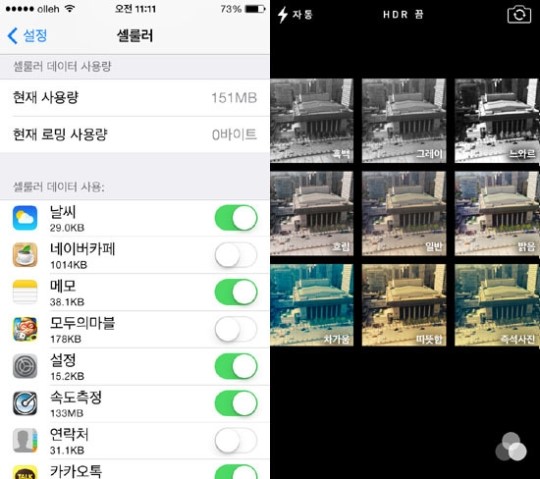 |
| ▲ 아이폰 iOS7 셀룰러 데이터 관리 화면(왼쪽)과 카메라 필터 기능 |
| ⓒ 김시연 |
월말이면 데이터 초과 사용량 때문에 불안해하는 스마트폰 사용자들이 적지 않다. 안드로이드에선 앱 별로 셀룰러 데이터 사용량을 볼 수 있지만 아이폰에선 데이터 관리 프로그램을 별도로 깔아야 했다. 하지만 iOS7에선 앱별로 셀룰러 데이터 사용량을 보여줄 뿐 아니라 접속을 끄고 켤 수도 있다.
추석을 앞둔 지난 16일 하룻만에 데이터 1GB(기가바이트)를 써 의아했는데 iOS7 덕에 그 '주범'을 찾을 수 있었다. 범인은 바로 데이터 속도를 측정하는 프로그램인 '벤치비' 앱이었다. 3G와 LTE 속도를 각각 한 차례씩 측정했는데 순식간에 133MB(메가바이트)를 소모한 것이다. 결국 '광대역 LTE' 속도를 잰다고 광화문 주변을 돌며 10여 차례나 벤치비를 가동한 게 지난 주 '데이터 폭탄' 원인이었던 것이다.
#3 아이폰에서도 천지인이 되네
기자들은 '통화중 녹음' 때문에, 청소년들은 '천지인' 때문에 국산 스마트폰을 쓴다는 말이 있을 정도로 천지인 자판의 인기는 대단하다. 카카오톡이나 문자메시지로 음성 못지않은 속도로 대화를 나누는 청소년들에게 PC용 2벌식 자판을 그대로 옮긴 아이폰 자판은 불편할 수밖에 없다.
iOS7부터는 아이폰과 아이패드에서도 천지인 자판('한국어 10키')을 도입해 한손 입력이 편리해졌다. 또 가로 화면 상태에선 왼편에 영문, 오른편에 한글 자판으로 나뉘어 따로 한영 전환을 할 필요가 없다.
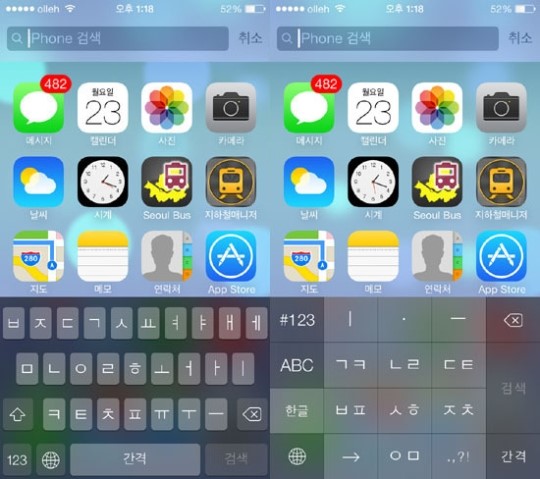 |
| ▲ 애플 아이폰 iOS 기존 한글 자판(왼쪽)과 천지인 한글 자판 |
| ⓒ 김시연 |
#4 연사에 필터까지... 아이카메라 진화는 계속된다
iOS 업데이트마다 카메라 기능도 계속 진화했다. iOS6에선 파노라마 촬영 기능이 화제가 됐고 iOS7에선 연속촬영(버스트샷), 정방형 프레임, 동영상 줌과 함께 흑백, 밝음, 차가움, 즉석사진 등 8가지 필터 기능이 추가됐다. 다양성 측면에서 삼성 갤럭시S4나 LG G2에 못 미치지만 사용자 환경(인터페이스)를 고려한 유용성 측면에선 아이폰이 한발 앞서있다.
촬영 도중 삼원색 모양의 필터 버튼을 누르면 바로 9가지 화면을 통해 맞는 사진을 선택할 수 있고 촬영을 마친 뒤 편집 과정에서도 필터를 적용할 수 있다. 사진 프레임도 4×6, 5×7, 8×10 등 다양한 사이즈로 조절할 수 있고 회전도 가능해졌다.
#5 얼굴 안 보고도 페이스타임 한다
'페이스타임' 아이콘이 독립하면서 기존 영상통화에 이어 음성통화 기능이 추가됐다. '페이스타임 오디오'는 카카오톡 보이스톡 같은 '모바일 인터넷전화(mVoIP)'로, 와이파이뿐 아니라 셀룰러 데이터에서 '무료통화'가 가능하다. 같은 iOS7 사용자끼리만 통화할 수 있다는 제약 조건이 있긴 하지만 '아이메시지'에 이어 무료 음성 시대를 한발 앞당길 걸로 기대된다.
#6 '한눈에 잡히는' 멀티태스킹-사파리 멀티
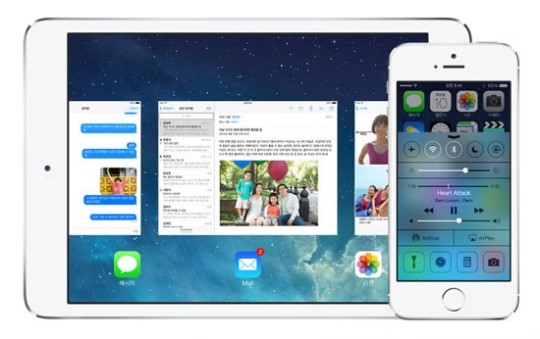 |
| ▲ iOS7이 적용된 아이패드의 멀티태스킹 화면(왼쪽)과 아이폰 '제어 센터' |
| ⓒ 애플 |
홈버튼을 두 번 눌러 이전 프로그램들을 불러오는 iOS 특유의 멀티태스킹도 달라졌다. 불러오는 방식은 같지만 앱 아이콘뿐 아니라 프로그램을 닫기 직전 최종 화면(스크린샷)들까지 한눈에 볼 수 있다. 해당 프로그램을 중단시키려면 아이콘 삭제 대신 해당 스크린샷을 화면 위쪽으로 드래그해 날려버리면 된다.
애플 웹브라우저인 '사파리'에서도 열려있는 웹페이지를 한눈에 보면서 원하는 페이지를 찾아갈 수 있다. 구분돼 있던 웹주소 입력창과 검색창도 하나로 합쳐졌다. 즐겨찾기에 해당하는 '책갈피' 외에 사용자가 미리 뽑아놓은 '읽기 목록'과 링크가 공유된 트위터 글목록도 추가됐다.
#7 앱 자동 업데이트
'앱스토어' 아이콘 옆에 붙는 '빨간 숫자'들을 볼 일도 없을 듯하다. 사실 업데이트해야 할 앱들을 수십 개씩 쌓아두는 건 '귀차니스트'의 전형이었다. 하지만 iOS7에선 앱 새 버전이 나올 때마다 알아서 업데이트해준다. 물론 앱 자동 업데이트 기능을 끌 수도 있지만, 와이파이 접속 상태에서만 다운로드 받기 때문에 데이터 소모 염려는 없다.
'귀차니스트'나 한국 사용자를 배려한 여러 기능은 돋보이지만 이번에도 한국에선 iOS7를 100% 활용할 수 없다. iOS7이 가장 내세웠던 스트리밍 라디오 서비스인 '아이라디오'를 한국에선 이용할 수 없고, 아이북스 스토어나 아이튠스 뮤직 스토어, 모바일 전자지갑인 '패스북' 기능도 사용할 수 없다. 대화로 영화 예매까지 할 수 있다는 '시리'도 한국에선 능력이 제한적일 수밖에 없다. iOS의 진보에 감탄하면서도 늘 아쉬움을 남길 수밖에 없는 이유다.
